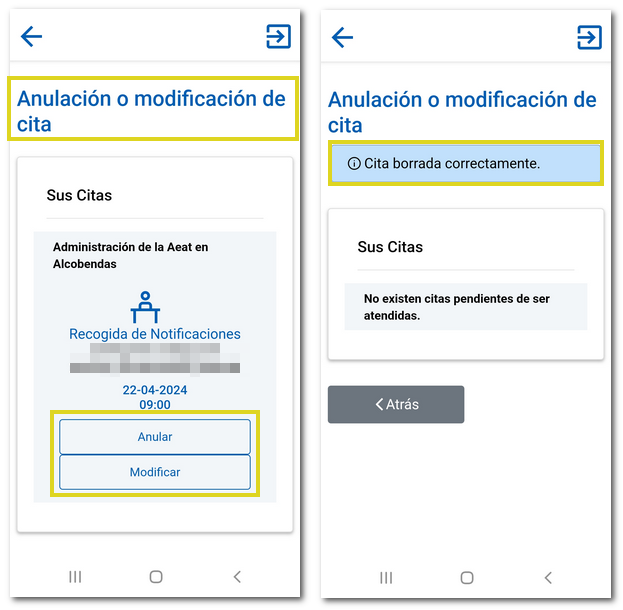Xestións dispoñibles na APP-AEAT
Saltar índice da informaciónCita
A solicitude de cita encóntrase dispoñible dentro de "Xestións", no apartado "Asistencia e Cita".
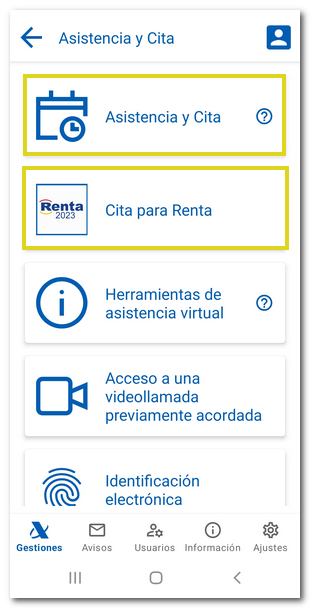
Consta de 4 pasos: "Para quen", "Para que", "Selección cita" e "Confirmación".
PASO 1. Para quen
Selecciona a opción "A cita é para min" se a xestión que vas realizar é para ti. Indica o teu NIF, nome e apelidos e pulsa "Seguinte", non require ningún sistema específico de identificación.
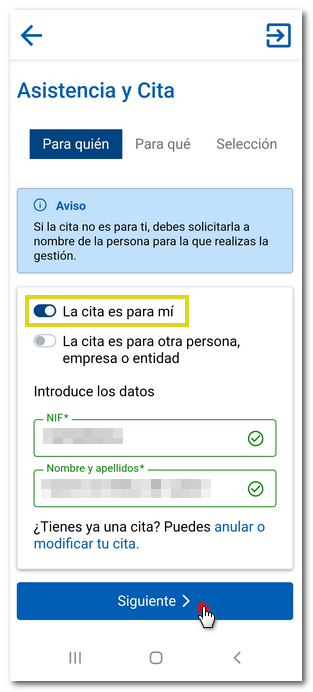
A aplicación de asistencia e cita tamén ofrece a opción "O titular da cita Non ten NIF" para aquelas situacións en que o contribuínte non ten NIF. Non obstante, o número de servizos que ofrecen esta alternativa é limitado; concretamente son asistencia para consultas informáticas e servizos concretos de Non Residentes e Aduanas.

Se a cita é para un terceiro, selecciona a opción "A cita é para outra persoa ou unha empresa". Neste caso, deberás indicar os datos da persoa ou empresa para quen é a cita e os datos da persoa que acudirá no seu nome. Se a persoa para quen é a cita non ten NIF, marca tamén a devandita opción e escribe soamente o seu nome e apelidos.
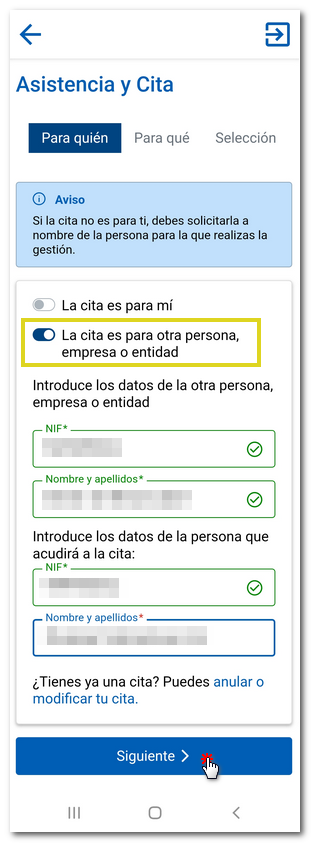
PASO 2. Para que
Selecciona unha das dúas opcións. No caso de que recibises unha notificación ou comunicación da Axencia Tributaria, para cuxa xestión desexes solicitar cita, selecciona a opción "Recibín unha carta" e achega o Código Seguro de Verificación de 16 caracteres que aparece ao pé da carta.
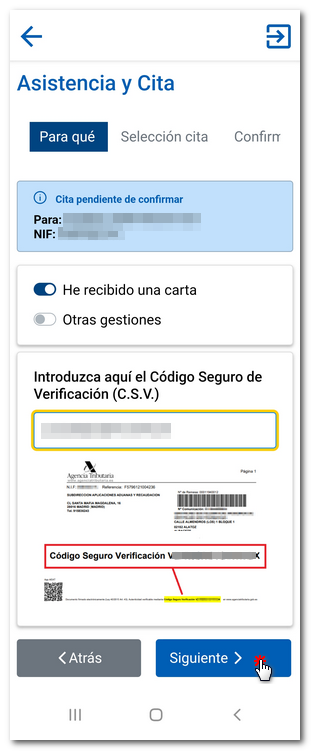
Se ao solicitar cita con CSV non estivese dispoñible esta xestión, mostrarase unha mensaxe indicando esta situación e, nese caso, deberás seleccionar o servizo que corresponda.
Se non dispós de CSV ou o servizo non está dispoñible con CSV, marca "Outra xestións" e elixe directamente o servizo entre os dispoñibles na listaxe.
Os servizos móstranse agrupados en categorías. Escolle o servizo ao que necesitas acudir e, entre as opcións dispoñibles, marca o servizo para o que estás solicitando a cita, despois pulsa "Seguinte" para continuar.
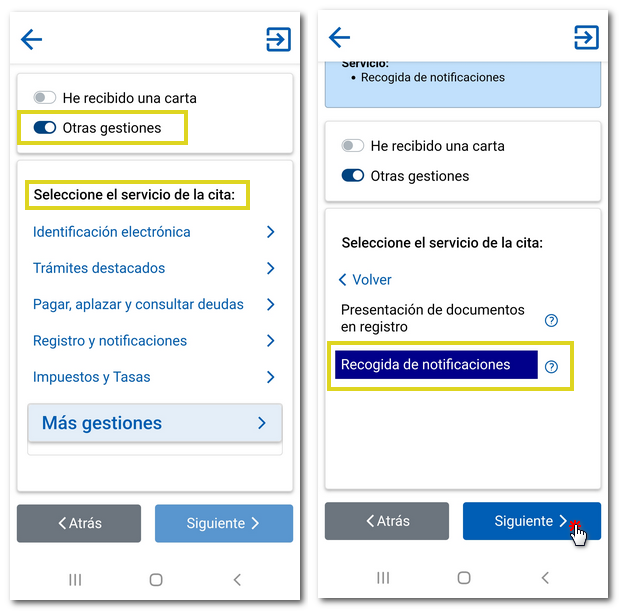
PASO 3. Selección de cita
Elixe a oficina da Axencia Tributaria á que desexas acudir. Para iso, selecciona a provincia no desdobrable ou introduce o código postal.
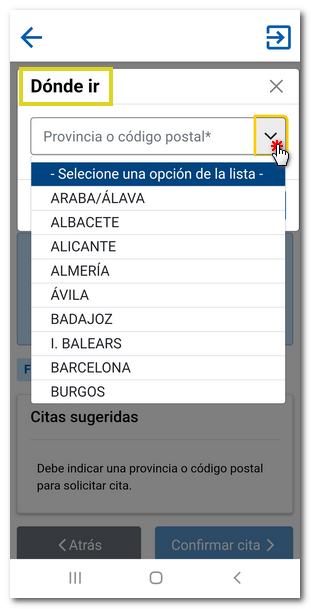
Ademais da posibilidade de seleccionar cita para acudir presencialmente a unha oficina da AEAT, dependendo do servizo solicitado, é posible que se che ofreza a posibilidade de elixir unha cita para que un especialista se poña en contacto telefonicamente contigo, ou ben a posibilidade de atención inmediata (por exemplo, no caso do rexistro mediante videoidentificación de Cl@ve).
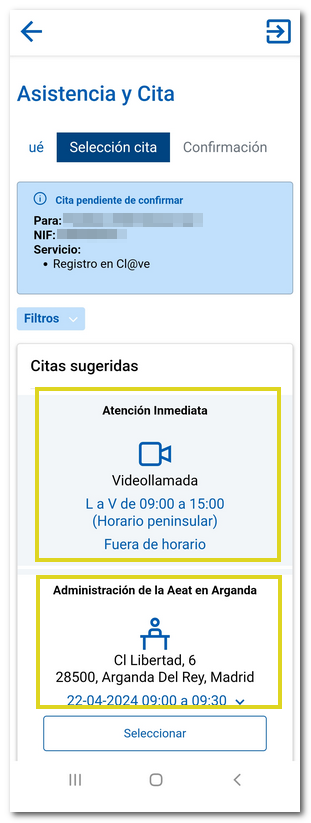
Marca a opción que prefiras e pulsa sobre a hora. Abrirase unha xanela emerxente cos días e franxas horarias dispoñibles.
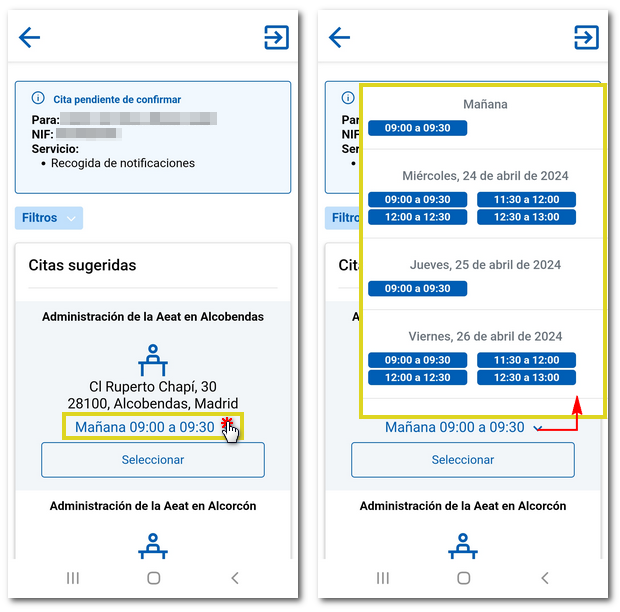
Se non che interesan as citas suxeridas pola aplicación, podes filtrar por provincia ou código postal, data e hora para localizar outras opcións de cita dispoñible. Pulsa os desdobrables "Filtros", marca os teus criterios de busca e pulsa "Aplicar".
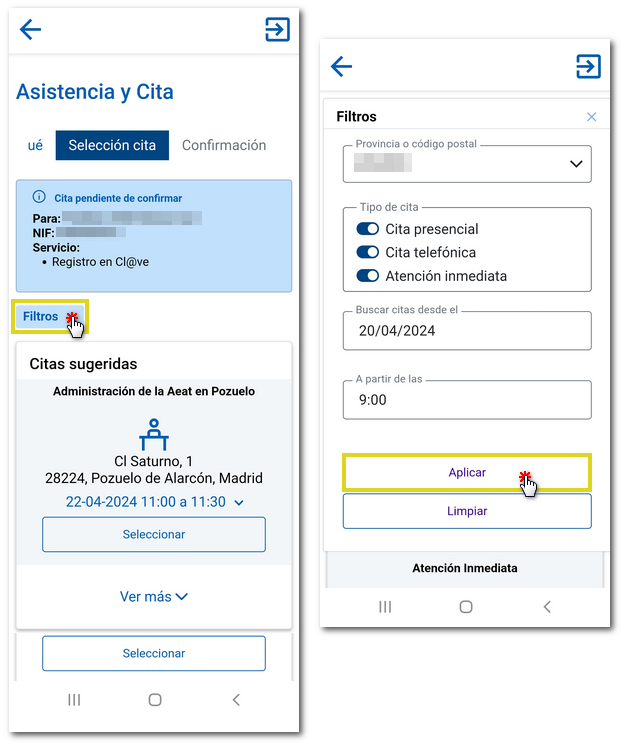
Unha vez escollida a data e a franxa horaria, pulsa sobre o botón "Seleccionar" correspondente á opción elixida. O botón cambiará de cor e pasará a "Seleccionado" e engadiranse os datos escollidos no cadro azul da parte superior. Baixa ao final da xanela e pulsa "Confirmar cita" para continuar.
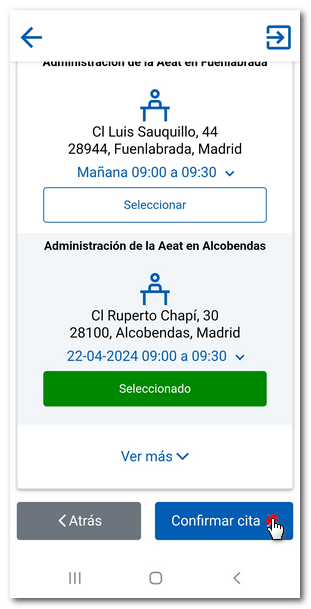
PASO 4. Confirmación
Por último, deberás facilitar e confirmar un número de teléfono, que pode español ou estranxeiro; fai clic no desdobrable e selecciona o país despois indica o número de teléfono e confirmao. Ademais, teclea un correo electrónico válido que tamén deberás confirmar.
NOTA : É importante indicar un enderezo de correo electrónico válido xa que se che enviará un correo cos datos da túa cita desde o cal poderás xestionara (modificar e anular), se fose necesario.
Pulsa "Confirmar".
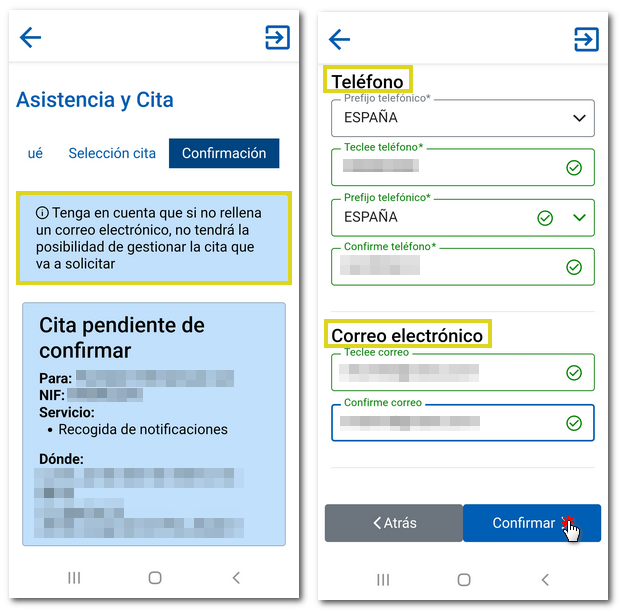
Mostrarase unha mensaxe informando de que a cita se confirmou correctamente e o resumo da mesma: tipo de cita (presencial ou telefónica), data e hora, lugar, datos da persoa ou empresa, servizo solicitado e información sobre a documentación que deberás levar á cita. Ademais, mediante a icona do calendario podes engadir a túa cita ao calendario do dispositivo móbil.
Se a cita concertada é para un terceiro se che ofrece unha ligazón para descargarche o modelo de representación que deberás levar debidamente cuberto.

Unha vez confirmada, recibirás un correo electrónico no enderezo electrónico que indicases. Conserva este correo xa que che permitirá xestionar a túa cita no caso de que necesítela modificar ou anular. Accede a través da ligazón inserida na mensaxe do correo.
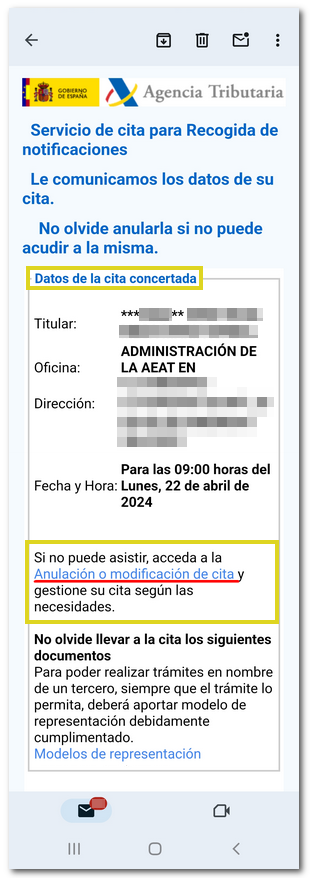
Tamén é posible modificar ou anular a cita, accedendo de novo á solicitude de cita e pulsando sobre a ligazón "Tes xa unha cita? Podes anular ou modificar a túa cita".
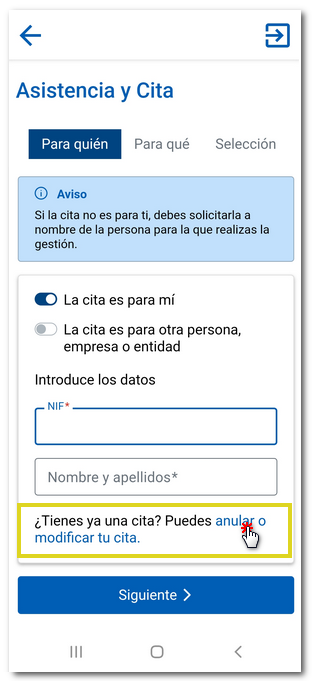
Se existen varios usuarios identificados na APP -AEAT, activa o usuario co que vas xestionar a cita e identificache con Cl@ve ou certificado/DNI electrónico. Ten en conta que se utilizas un dispositivo móbil iOS non terá a opción de acceder con DNIE.
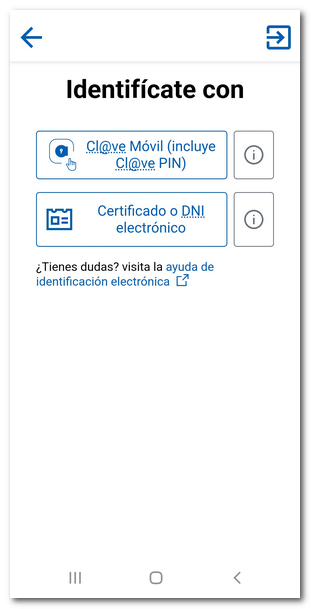
A continuación, mostrarase a relación de citas que teñas concertadas. Pulsa "Modificar" para cambiar o lugar ou a data da cita, ou ben "Anular", para eliminara por completo.